Imprimindo do Seu Computador ou Smartphone com o Google Cloud Print
Quando você envia dados para impressão com o Google Cloud Print, a impressora os recebe e imprime automaticamente.
Ao imprimir de um smartphone, tablet, computador ou outro dispositivo externo usando o Google Cloud Print, coloque o papel na impressora com antecedência.
Você pode imprimir com o Google Cloud Print com os dois métodos a seguir.
-
Imprimindo via Internet
É obrigatória uma conexão de Internet com impressora.
-
Imprimindo sem passar pela Internet
A conexão de rede local com a impressora ou a ativação da conexão direta sem fio da impressora é necessária. É necessário ativar o Bonjour na impressora.
 Nota
Nota
-
Dependendo do status de comunicação, talvez leve algum tempo para imprimir os dados de impressão ou a impressora pode não receber os dados de impressão.
-
Ao imprimir com o Google Cloud Print, a impressão poderá ser cancelada, dependendo do status da impressora, como quando a impressora estiver sendo operada ou quando ocorrer um erro. Para retomar a impressão, verifique o status da impressora e imprima com o Google Cloud Print novamente.
-
Para configurações de impressão:
-
Dependendo do tamanho de papel ou tipo de mídia selecionado, a impressão pode ser feita somente de um lado somente até mesmo quando a impressão duplex está selecionada.
-
Dependendo do tamanho do papel ou tipo de mídia selecionado, uma borda pode ser impressa até mesmo quando a impressão sem borda está selecionada.
-
Os resultados de impressão podem diferir da imagem impressa dependendo dos dados de impressão.
-
Dependendo do dispositivo que envia os dados de impressão, você não poderá selecionar as configurações de impressão ao enviar os dados de impressão com o Google Cloud Print.
-
Enviando Dados de Impressão via Internet
Esta seção descreve a operação para enviar dados de impressão do navegador do Google Chrome no computador. A operação será diferente, dependendo do dispositivo, dos aplicativos ou dos serviços.
 Importante
Importante
-
Uma conexão de Internet com a impressora é necessária para enviar dados para impressão pela Internet. São aplicáveis as taxas de conexão com a Internet.
-
Verifique se a impressora está ligada.
 Nota
Nota-
Se a função Ligar Automaticamente da impressora estiver ativada, a impressora será ligada automaticamente quando receber os dados de impressão.
-
-
Inicie o navegador Google Chrome no computador.
-
Selecione Fazer login no Chrome (Sign in to Chrome) usando seu nome ou
 (ícone de usuário) na parte superior direita da tela.
(ícone de usuário) na parte superior direita da tela. -
Conecte-se à sua conta do Google.
-
Selecione Imprimir... (Print...) do menu
 (Personalizar e controlar o Google Chrome (Customize and control Google Chrome)).
(Personalizar e controlar o Google Chrome (Customize and control Google Chrome)).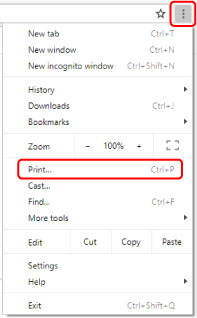
-
Selecione Alterar... (Change...) ao lado de Destino (Destination).
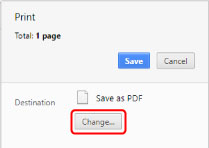
-
Selecione o nome do seu modelo entre as impressoras registradas no Google Cloud Print.
-
Selecione Imprimir (Print).
Quando a preparação para impressão com o Google Cloud Print estiver concluída, a impressora receberá os dados para impressão e os imprimirá automaticamente.
Quando você quiser imprimir do Google Cloud Print imediatamente
Quando a impressora não puder receber os dados de impressão automaticamente, ou se você quiser iniciar a impressão imediatamente, verifique se há um trabalho de impressão no Google Cloud Print e comece a impressão manualmente.
Siga as etapas abaixo.
-
Verifique se a impressora está ligada.
-
Selecione
 Configurações diversas (Various settings) na tela INÍCIO e pressione o botão OK.
Configurações diversas (Various settings) na tela INÍCIO e pressione o botão OK. -
Use os botões

 para selecionar Questão de serviço da Web (Web service inquiry) e, em seguida, pressione o botão OK.
para selecionar Questão de serviço da Web (Web service inquiry) e, em seguida, pressione o botão OK. Nota
Nota-
Se você não registrou a impressora com o Google Cloud Print, Questão de serviço Web (Web service inquiry) não será exibida.
-
-
Use os botões

 para selecionar Imp. do Google Cloud Print (Print from Google Cloud Print) e, em seguida, pressione o botão OK.
para selecionar Imp. do Google Cloud Print (Print from Google Cloud Print) e, em seguida, pressione o botão OK.A tela de confirmação a ser verificada é exibida.
-
Use os botões

 para selecionar Sim (Yes) e, em seguida, pressione o botão OK.
para selecionar Sim (Yes) e, em seguida, pressione o botão OK.Se houver dados de impressão, a impressora receberá os dados de impressão e os imprimirá.
Enviando Dados de Impressão sem Passar pela Internet
Esta seção descreve a operação para enviar dados de impressão do navegador do Google Chrome no computador. A operação será diferente, dependendo do dispositivo, dos aplicativos ou dos serviços.
 Importante
Importante
-
A conexão de rede local com a impressora ou a ativação da conexão direta sem fio da impressora é necessária.
-
Verifique se a impressora está ligada.
 Nota
Nota-
Se a função Ligar Automaticamente da impressora estiver ativada, a impressora será ligada automaticamente quando receber os dados de impressão.
-
-
Inicie o navegador Google Chrome no computador.
-
Selecione Fazer login no Chrome (Sign in to Chrome) usando seu nome ou
 (ícone de usuário) na parte superior direita da tela.
(ícone de usuário) na parte superior direita da tela. -
Conecte-se à sua conta do Google.
-
Selecione Imprimir... (Print...) do menu
 (Personalizar e controlar o Google Chrome (Customize and control Google Chrome)).
(Personalizar e controlar o Google Chrome (Customize and control Google Chrome)).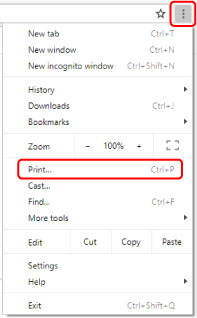
-
Selecione Alterar... (Change...) ao lado de Destino (Destination).
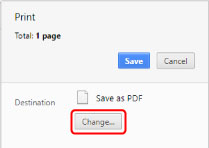
-
Selecione o nome do seu modelo em destinos locais.
-
Selecione Imprimir (Print).
Quando a preparação para impressão com o Google Cloud Print estiver concluída, a impressora receberá os dados para impressão e os imprimirá automaticamente.

